تنظیمات وبسایت در وردپرس به شما این امکان را میدهد که وبسایت خود را به طور کامل پیکربندی کنید و آن را مطابق با نیازهای خود تنظیم کنید. در ادامه، مراحل و بخشهای مختلف تنظیمات وبسایت در وردپرس را بررسی میکنیم:
1. تنظیمات عمومی
برای دسترسی به تنظیمات عمومی:
- به پنل ادمین وردپرس وارد شوید.
- به بخش “تنظیمات” > “عمومی” بروید.
1.1. تنظیمات اصلی
- عنوان سایت: نام وبسایت شما.
- زیرعنوان: توضیح کوتاه درباره وبسایت.
- آدرس وردپرس (URL): آدرس وبسایت شما (معمولاً به صورت
http://yourdomain.com). - آدرس سایت (URL): آدرس سایت شما (معمولاً مشابه آدرس وردپرس).
- ایمیل مدیر: آدرس ایمیلی که برای دریافت اعلانها و پیامها استفاده میشود.
- عضویت: اگر میخواهید کاربران بتوانند در وبسایت شما ثبتنام کنند، این گزینه را فعال کنید.
- نقش پیشفرض کاربر: نقشی که به کاربران جدید اختصاص داده میشود.
- زبان سایت: زبان پیشفرض وبسایت.
- منطقه زمانی: منطقه زمانی وبسایت شما.
- فرمت تاریخ و زمان: فرمتهای مختلف برای نمایش تاریخ و زمان.
2. تنظیمات نوشتن
برای دسترسی به تنظیمات نوشتن:
- به بخش “تنظیمات” > “نوشتن” بروید.
2.1. تنظیمات نوشتن
- فرمت پیشفرض برای نوشتهها: انتخاب فرمت پیشفرض برای نوشتهها.
- خودکار کردن ارسال نوشتهها: اگر میخواهید نوشتهها به طور خودکار منتشر شوند.
- خودکار کردن ذخیرهسازی نوشتهها: تنظیمات مربوط به ذخیرهسازی خودکار نوشتهها.
3. تنظیمات خواندن
برای دسترسی به تنظیمات خواندن:
- به بخش “تنظیمات” > “خواندن” بروید.
3.1. تنظیمات خواندن
- صفحه اصلی نمایش: انتخاب اینکه آیا میخواهید آخرین نوشتهها را نمایش دهید یا یک صفحه ثابت.
- تعداد نوشتهها در هر صفحه: تعداد نوشتههایی که در هر صفحه نمایش داده میشود.
- نظرات در فید RSS: انتخاب اینکه آیا نظرات در فید RSS نمایش داده شوند یا خیر.
- مخفی کردن وبسایت از موتورهای جستجو: اگر میخواهید وبسایت شما در نتایج جستجو نمایش داده نشود، این گزینه را فعال کنید.
4. تنظیمات گفتوگو
برای دسترسی به تنظیمات گفتوگو:
- به بخش “تنظیمات” > “گفتوگو” بروید.
4.1. تنظیمات گفتوگو
- نظرات: تنظیمات مربوط به نظرات، از جمله اینکه آیا نظرات باید تأیید شوند یا خیر.
- نظرات جدید: تنظیمات مربوط به اعلانها برای نظرات جدید.
- نظرات قدیمی: تنظیمات مربوط به نظرات قدیمی و نحوه نمایش آنها.
5. تنظیمات رسانه
برای دسترسی به تنظیمات رسانه:
- به بخش “تنظیمات” > “رسانه” بروید.
5.1. تنظیمات رسانه
- اندازههای تصویر: تنظیم اندازههای پیشفرض برای تصاویر بارگذاری شده (کوچک، متوسط، بزرگ).
- تنظیمات بارگذاری: انتخاب اینکه آیا تصاویر باید به صورت خودکار در اندازههای مختلف بارگذاری شوند یا خیر.
6. تنظیمات پیوندهای یکتا
برای دسترسی به تنظیمات پیوندهای یکتا:
- به بخش “تنظیمات” > “پیوندهای یکتا” بروید.
6.1. تنظیمات پیوندهای یکتا
- ساختار پیوندها: انتخاب ساختار URL برای نوشتهها و صفحات. میتوانید از گزینههای پیشفرض استفاده کنید یا یک ساختار سفارشی ایجاد کنید.
7. تنظیمات افزونهها و قالبها
بسیاری از افزونهها و قالبها دارای تنظیمات خاص خود هستند. برای دسترسی به این تنظیمات:
- به بخش “افزونهها” یا “ظاهر” > “سفارشیسازی” بروید و تنظیمات مربوطه را بررسی کنید.
8. ذخیره تغییرات
پس از انجام هرگونه تغییر در تنظیمات، حتماً روی دکمه “ذخیره تغییرات” کلیک کنید تا تغییرات شما اعمال شود.
9. نکات پایانی
- پشتیبانگیری: قبل از هرگونه تغییر در تنظیمات، از وبسایت خود پشتیبانگیری کنید.
- بررسی منظم: به طور منظم تنظیمات وبسایت خود را بررسی کنید و در صورت نیاز تغییرات لازم را اعمال کنید.
با دنبال کردن این مراحل، میتوانید تنظیمات وبسایت خود را در وردپرس به درستی پیکربندی کنید و وبسایت خود را مطابق با نیازهای خود تنظیم کنید.







دیدگاهها
هیچ دیدگاهی برای این محصول نوشته نشده است.